1.【打开】PS,【Ctrl+N】新建画布,调整【宽度】1080像素,【高度】660像素。将【素材】拖动到【图层】中,【Ctrl+T】调整大小与位置,进行排版,调整【不透明度】67%,具体如图示。

2.将【人物】素材拖动到【图层】中,调整【位置】,添加【蒙版】,使用【画笔工具】,选择【树叶画笔】,调整【画笔设置】,具体如图示。

3.使用【画笔工具】,进行涂抹边缘部分,具体如图示。

4.使用【套索工具】,进行选区,【Ctrl+G】图层编组,添加【蒙版】,【Ctrl+J】复制图层,【Ctrl+T】调整大小与位置,添加【蒙版】,使用【画笔工具】,黑色画笔,进行涂抹,具体如图示。

5.新建【图层】,使用【S】仿制图章工具,调整【样本】当前和下方图层,【Alt】取样,进行涂抹,具体如图示。

6.使用【套索工具】,进行选区。添加【蒙版】,【Ctrl+Delete】填充背景色黑色。使用【画笔工具】,黑色画笔,进行涂抹,具体如图示。

7.【滤镜】-【模糊】-【高斯模糊】,调整【半径】3像素,具体如图示。

8.【Ctrl+J】复制图层,【滤镜】-【模糊】-【高斯模糊】,调整【半径】2.1像素。添加【蒙版】,使用【画笔工具】,黑色画笔,进行涂抹,具体如图示。

9.【Ctrl+G】图层编组,新建【曲线】,调整【曲线】,具体如图示。

10.新建【曲线】,进行压按调整,点击【创建剪切】蒙版。【Ctrl+I】蒙版反向,使用【渐变工具】,白色到透明渐变,拉出渐变,使用【画笔工具】,白色画笔,进行涂抹,具体如图示。

11.新建【曲线】,进行提亮调整,【Ctrl+I】蒙版反向,使用【渐变工具】,白色到透明渐变,拉出渐变,具体如图示。

12.新建【曲线】,点击【创建剪切蒙版】,进行压暗调整,具体如图示。

大家好 我是虎课网的设计狗 ,本节课我们学习一张蜗牛骑士的创意合成 ,本案例的难点是拼图与后期润色 ,使用的软件为PS CC2018版本 ,素材与源文件可以在视频的右方进行下载 ,好的 在做之前我们还是先来看一下具体的一个制作流程 ,本案例我们分为三个步骤进行 ,首先我们是摆放素材 ,然后利用蒙版把素材进行拼接融合 ,最后我们再调整它们的光影和统一色彩 ,还有细节上的一些优化 ,好 我们正式开始来制作 ,新建一个文件命名为蜗牛骑士 ,尺寸1080×660 ,好 我们把素材文件拿进来 ,好的 我们先把蜗牛拿过去 ,好 蒙版我们先把它删掉 ,接着我们把装饰层先复制了右键复制组 ,这个的复制它是原位置粘贴 ,就不会改变它这几个的位置 ,我们可以观察一下 ,没有改变它的位置 ,好 ,接着我们去把场景搭一下 ,用到了一个这个背景 ,好 ,然后蜗牛的前面我们用了一点这种草 ,好 我们还是把蒙版删掉 ,OK 我们调整一下素材的位置 ,
光我们让它从这边进来 ,蜗牛我们可以降低一点不透明度 ,我们放在刚好在这个区域里面 ,落下来一些 ,把它放在这个区域里面藏着 ,壳子的部分留着一点点出来 ,好 OK ,这种自然场景的话 ,它的透视就不是那么的严厉 ,我们不用说拼得很正 ,去找它的视平线 ,我们大概从视觉上感觉它可以了就行了 ,这个再挪过来一些 ,这边多留一些 ,然后我们这个小孩子拿过来骑到蜗牛的背上 ,先放在这里 ,好 这个蒙版我们不用删了 ,其实就是把这些地方做了一些处理 ,还是删掉 ,删掉我们等一下来处理算了 ,好 ,还有一个蔬菜 ,那么就是这个先把它拿过来 ,这是我们坐在蜗牛背上的 ,好 我们先把蜗牛和我们这个地方进行融合 ,上来一点点 ,OK 我们给蜗牛添加一个蒙版 ,然后我们需要制作一个画笔 ,我们可以观察这一些的边缘是什么样的 ,找一个画笔 ,边缘上有这些尖 ,可以看到边缘上会有这些尖 ,
那么我们的画笔当中 ,我们就要找一下了 ,好 这个枫叶就很好的有这个尖 ,选择蒙版 ,把这个枫叶放大一些 ,选择它 ,我们要进行调整 ,好 它散开了太多了 ,把这些先都关掉 ,画笔笔尖 ,好 这里就像这样有一个这种尖了 ,把这个尖拉过来一些 ,然后我们给它添加一些随机的变化 ,大小抖动开那么一些 ,然后角度也开一点 ,圆度也开 ,好 这里就有这种高低起伏的感觉出来了 ,然后我们开一个散布 ,散布不要它散布的太多 ,我们可以适当增加一些数量 ,好 这些尖就出来了 ,好 OK ,然后缩小一些画笔 ,用黑色蒙版去盖住它 ,好 然后我们再给它们进行融合 ,反向过来 ,白色把它显示出来 ,我们这个画笔我们可以观察一下这里面 ,它两边都是存在有这种放大一些存在于这些弧度的 ,所以我们一边作为加一边作为减 ,就能够把我们这个制作出来 ,这样我们就把边缘做好了 ,我们这个蜗牛就藏到这里面去了 ,好 接着我们来做这个背上这个部分 ,我们需要先得出一个大概的选区出来 ,
直接用套索 ,好 下面这个部分全部给它套住 ,从这里转上来 ,大概这样做一下 ,然后我们给这个添加一个组 ,再给它添加一个蒙版 ,然后我们把这个拖过来 ,拖到这里面去 ,把边缘这些部分都给它做好 ,再复制旋转 ,放到一个合适的位置 ,然后添加蒙版 ,还是我们刚刚这个画笔 ,给它们进行融合 ,好 OK 差不多了 ,然后我们来处理蒙版 ,蒙版上面我们也是像这里的草一样 ,需要有一些起伏的效果 ,再挪下来一些 ,选择这两块 ,往下挪一些 ,好 继续处理我们的蒙版 ,这样就有了 ,好 我们这些边缘处理好之后 ,我们会发现有些地方它不应该有带这种黑色的效果 ,
所以我们需要在上面新建一个图层 ,按一下仿制图章 ,然后注意这里的问题 ,我们这里要选择一个当前和下方图层 ,我们才能够把下面的仿制圆给仿制出来 ,好 比如我们选中这一块 ,这里给它仿一下 ,这里又错了 ,把形这个关掉 ,这些有些太类似的地方 ,我们也可以再进行处理一下 ,比如这个位置有些太类似 ,稍微调整一下 ,调整位置 ,放大旋转 ,再放下来 ,不行 这些位置我们再处理 ,最重要的目的我们就是要达到边缘上这些黑边要少 ,好 差不多了 ,然后我们再把小孩子放上去 ,他要坐在这个上面 ,然后后面这个披风我们可以给它去了 ,利用套索套一个 ,按住Alt键添加一个黑色蒙版就给它去掉了 ,然后他的落地 ,塌要坐在这个上面 ,上面就应该要形成一些起伏的效果 ,我们利用蒙版这样去擦除 ,他就坐在上面去了 ,
好 OK ,拼图部分我们就完成了 ,下面我们就来进入光影这个部分的调整 ,首先我们要做一些虚化 ,我们后面的后景与这里要形成一个聚焦 ,我们就相当于说聚焦是聚焦到中间这个部分的 ,后面就会产生一些虚化 ,我们来模拟一下这种镜头 ,好 我们给背景层模糊高斯模糊一下 ,模糊值的话可以稍稍大一些 ,因为它比较远 ,模糊到3 ,好 OK ,然后我们这里接触的部分这一块我们就需要复制一块上来 ,先把它隐藏 ,然后把下面这块模糊高斯模糊一下 ,后面我们是到3.0 ,我们这前面就再稍稍小一些 ,让它们两个形成有一定的距离感 ,好 ,然后再把这层打开 ,给它添加一个蒙版 ,我们用画笔 ,现在这个画笔我们就不用了 ,我们就可以用一个普通画笔去擦除 ,让这里产生一些虚化 ,与后面的后景进行一个融合 ,这个位置我们要还原回来这片叶子 ,虚化度不要太大 ,OK 前面我们也需要有那么一点点 ,好 现在我们这种感觉就有一点聚焦到中间的感觉出来了 ,好 OK ,把它们两个建一个组方便我们后期调整 ,好 我们先从背景来调 ,
我们需要它发光的地方更明显 ,那么我们就提亮它的亮部暗部再增加 ,这样去先把对比层次拉一下 ,好 让它亮部多一些 ,好 这里的光感就很明显了 ,然后我们再继续 ,有了亮那暗的地方也要给它形成一个对比 ,才能够把我们这个光给体现出来 ,好 ,反向过来暗的地方在这边这个区域 ,我们直接用一个渐变去拉一下 ,白色 ,这样拉过来 ,好 这样我们就形成这边高光了 ,然后这里再用画笔去处理一下 ,像这些地方还是透过一些亮的地方出来 ,这个位置我们需要它暗下来一些 ,好 这里光就更明显了 ,然后高光我们还可以再把它提亮一些 ,可以看见这个树还有一点深 ,好 再把它提亮一点点高光的位置 ,同样反向过来 ,用渐变去拉 ,球形的渐变 ,需要光从这边进来 ,好 OK ,光源的方向我们确定了 ,前面的我们就要根据光源来调 ,我们蜗牛先不调 ,我们调一下这下面这块草地 ,好 我们先把它压暗一些 ,先可以提一下对比度 ,增强一点对比 ,好 然后再加一个曲线 ,
我们要压暗出一个区域来 ,像这后面这个位置要与我们这边进行融合 ,现在色彩有点复杂 ,我们可以在上面建一个黑白层 ,好 把颜色去了我们再便于我们观察 ,它还是不够 ,可以发现这里还是比较亮 ,那么我们不能一次性调 ,我们要分两次来调 ,好 ,渐变从这边拉过来 ,不要球形要线性 ,差不多 ,再用画笔去修一下一些细的地方 ,这一块的暗下来了的 ,好 还不够我们再加 ,注意这一块和这一块要融合 ,这样就差不多了 ,好 ,反向过来把我们需要的地方刷一下 ,好 我们考虑蜗牛会产生一点影子 ,在蜗牛的后面这个部分要暗下来一些 ,这个部分 ,好 暗下来的同时我们这边是有亮光进来的 ,所以要给它把这个硬一些的边缘给它表现一下 ,好 差不多了 ,
课程反馈
收到你的反馈,我们将提供更好体验给你

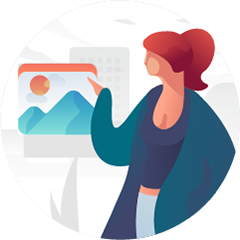

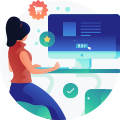








 复制
复制



